বিষয়বস্তুৰ তালিকা
টিউটোৰিয়েলত বহুতো সূত্ৰৰ উদাহৰণৰ সৈতে MAX ফাংচন ব্যাখ্যা কৰা হৈছে যিয়ে Excel ত সৰ্বোচ্চ মান বিচাৰি উলিয়াব আৰু আপোনাৰ কাৰ্য্যপত্ৰিকাত সৰ্বাধিক সংখ্যা হাইলাইট কৰিব লাগে দেখুৱায়।
MAX হৈছে আটাইতকৈ সহজ আৰু... ব্যৱহাৰ কৰাত সহজ এক্সেল ফাংচন। অৱশ্যে ইয়াৰ দুটামান কৌশল আছে জানিলে যিয়ে আপোনাক ডাঙৰ সুবিধা দিব। ধৰক, আপুনি চৰ্তৰ সৈতে MAX ফাংচনটো কেনেকৈ ব্যৱহাৰ কৰে? বা আপুনি কেনেকৈ নিৰপেক্ষ বৃহত্তম মূল্য উলিয়াব? এই টিউটোৰিয়েলে এই আৰু অন্যান্য সম্পৰ্কীয় কামসমূহৰ বাবে এটাতকৈ অধিক সমাধান প্ৰদান কৰে।
Excel MAX ফাংচন
এক্সেলত MAX ফাংচনে ডাটাৰ এটা গোটত সৰ্বোচ্চ মান ঘূৰাই দিয়ে যি... আপুনি ধাৰ্য্য কৰে।
বাক্যবিন্যাস নিম্নলিখিত:
MAX(number1, [number2], ...)য'ত সংখ্যা ক এটা সংখ্যাগত মান, এৰে, নামেৰে প্ৰতিনিধিত্ব কৰিব পাৰি পৰিসীমা, সংখ্যা ধাৰণ কৰা এটা কোষ বা পৰিসীমাৰ এটা প্ৰসংগ।
Number1 প্ৰয়োজনীয়, number2 আৰু পৰৱৰ্তী যুক্তিসমূহ বৈকল্পিক।
MAX ফলন Office 365, Excel 2019, Excel 2016, Excel 2013, Excel 2010, Excel 2007, আৰু তাৰ তলৰ বাবে Excel ৰ সকলো সংস্কৰণতে উপলব্ধ।
এক্সেলত এটা MAX সূত্ৰ কেনেকৈ বনাব পাৰি
To আপুনি যুক্তিৰ তালিকাত পোনপটীয়াকৈ সংখ্যা টাইপ কৰিব পাৰে, যেনে:
=MAX(1, 2, 3)
কাৰ্য্যক্ষেত্ৰত, সংখ্যাবোৰ "হাৰ্ডকোড" হ'লে ই যথেষ্ট বিৰল ক্ষেত্ৰ। . বেছিভাগৰ বাবে, আপুনি ৰেঞ্জ আৰু কোষৰ সৈতে মোকাবিলা কৰিব।
এটা Max নিৰ্মাণ কৰাৰ আটাইতকৈ দ্ৰুত উপায়নিয়মটোৱে কাম কৰিবলৈ, $ চিহ্নৰ সৈতে পৰিসীমাত স্তম্ভ স্থানাংকসমূহ লক কৰাটো নিশ্চিত কৰক।
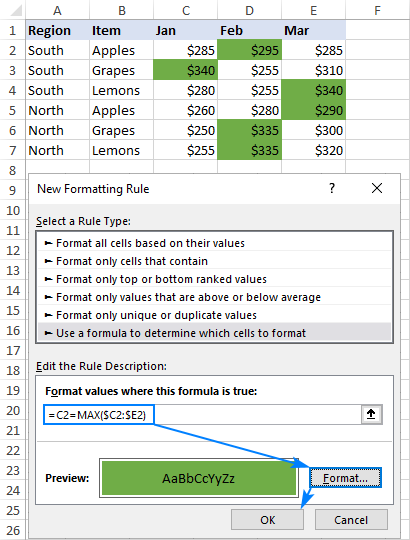
টিপচ্। একে ধৰণেৰে, আপুনি প্ৰতিটো স্তম্ভ ত সৰ্বোচ্চ মান হাইলাইট কৰিব পাৰে। পদক্ষেপসমূহ হুবহু একে, বাদে আপুনি প্ৰথম স্তম্ভ পৰিসীমাৰ বাবে এটা সূত্ৰ লিখে আৰু শাৰীৰ স্থানাংকসমূহ লক কৰে: =C2=MAX(C$2:C$7)
অধিক তথ্যৰ বাবে, অনুগ্ৰহ কৰি এটা সূত্ৰ-ভিত্তিক চৰ্তযুক্ত বিন্যাস নিয়ম কেনেকৈ সৃষ্টি কৰিব লাগে চাওক।
Excel MAX ফাংচনে কাম কৰা নাই
MAX হৈছে ব্যৱহাৰ কৰিবলৈ আটাইতকৈ সহজ Excel ফাংচনবোৰৰ ভিতৰত এটা। যদি সকলো প্ৰত্যাশাৰ বিপৰীতে ই সঠিকভাৱে কাম নকৰে, তেন্তে ই নিম্নলিখিত সমস্যাসমূহৰ এটা হোৱাৰ সম্ভাৱনা বেছি।
MAX সূত্ৰই শূন্য ঘূৰাই দিয়ে
যদি এটা সাধাৰণ MAX সূত্ৰই 0 ঘূৰাই দিয়ে যদিও অধিক সংখ্যা আছে ধাৰ্য্য কৰা পৰিসীমাত, সম্ভাৱনা আছে যে সেই সংখ্যাসমূহ লিখনী হিচাপে ফৰ্মেট কৰা হয়। বিশেষকৈ যেতিয়া আপুনি অন্য সূত্ৰসমূহৰ দ্বাৰা পৰিচালিত তথ্যত MAX ফলন চলায়। আপুনি ইয়াক ISNUMBER ফাংচন ব্যৱহাৰ কৰি পৰীক্ষা কৰিব পাৰে, উদাহৰণস্বৰূপ:
=ISNUMBER(A1)
যদি ওপৰৰ সূত্ৰই FALSE দিয়ে, A1 ত মান সংখ্যাগত নহয় । অৰ্থাৎ, আপুনি মূল তথ্যৰ সমস্যা সমাধান কৰিব লাগে, এটা MAX সূত্ৰ নহয়।
MAX সূত্ৰই #N/A, #VALUE বা অন্য ভুল ঘূৰাই দিয়ে
অনুগ্ৰহ কৰি উল্লেখ কৰা কোষসমূহ ভালদৰে পৰীক্ষা কৰক। যদি কোনো এটা প্ৰসংগ কোষত এটা ভুল থাকে, এটা MAX সূত্ৰৰ ফল হ'বএকেটা ভুল। ইয়াক বাইপাছ কৰিবলৈ, সকলো ভুল আওকাণ কৰি সৰ্বোচ্চ মান কেনেকৈ পাব লাগে চাওক।
এনেকৈ Excel ত সৰ্বোচ্চ মান বিচাৰিব। পঢ়াৰ বাবে ধন্যবাদ আৰু আমাৰ ব্লগত অতি সোনকালে দেখা পাম বুলি আশা কৰিলোঁ!
উপলব্ধ ডাউনলোডসমূহ:
এক্সেল মেক্সৰ নমুনা কৰ্মপুস্তিকা
এটা পৰিসীমাত সৰ্বোচ্চ মান বিচাৰি পোৱা সূত্ৰটো হ'ল এইটো:- এটা ঘৰত, =MAX(
- মাউছ ব্যৱহাৰ কৰি সংখ্যাৰ এটা পৰিসীমা নিৰ্ব্বাচন কৰক লিখক।
- বন্ধ বন্ধনী টাইপ কৰক।
- আপোনাৰ সূত্ৰ সম্পূৰ্ণ কৰিবলে Enter কি' টিপক।
উদাহৰণস্বৰূপে, A1:A6 পৰিসীমাত সৰ্বাধিক মান কাম কৰিবলে , সূত্ৰটো নিম্নলিখিত ধৰণে হ'ব:
=MAX(A1:A6)
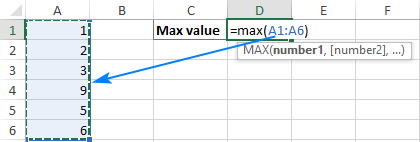
যদি আপোনাৰ সংখ্যাসমূহ এটা সংলগ্ন শাৰী বা স্তম্ভত থাকে (যেনে ইয়াত উদাহৰণস্বৰূপে), আপুনি Excel ক আপোনাৰ বাবে এটা Max সূত্ৰ স্বয়ংক্ৰিয়ভাৱে বনাবলৈ পাব পাৰে টেব, বিন্যাসসমূহ গোটত, স্বয়ংক্ৰিয় যোগফল ক্লিক কৰক আৰু ড্ৰপ-ডাউন তালিকাৰ পৰা সৰ্বোচ্চ বাছক।(বা স্বয়ংক্ৰিয় যোগফল ><ক্লিক কৰক 1>সৰ্বোচ্চ ফলন লাইব্ৰেৰী গোটত সূত্ৰ টেবত। )
ই a ত এটা ব্যৱহাৰৰ বাবে প্ৰস্তুত সূত্ৰ সন্নিবিষ্ট কৰিব নিৰ্বাচিত পৰিসীমাৰ তলৰ কোষ, গতিকে অনুগ্ৰহ কৰি নিশ্চিত কৰক যে আপুনি নিৰ্ব্বাচন কৰা সংখ্যাৰ তালিকাৰ তলত অন্ততঃ এটা খালী ঘৰ আছে:
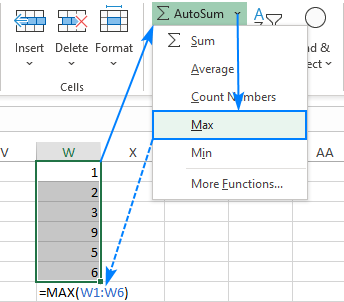
5 MAX ফাংচনৰ বিষয়ে জানিবলগীয়া কথাবোৰ
আপোনাৰ কাৰ্য্যপত্ৰিকাসমূহ Max সূত্ৰসমূহ সফলভাৱে ব্যৱহাৰ কৰিবলে, অনুগ্ৰহ কৰি এই সৰল তথ্যসমূহ মনত ৰাখিব:
- এক্সেলৰ বৰ্তমান সংস্কৰণসমূহত, এটা MAX সূত্ৰই 255 লৈকে গ্ৰহণ কৰিব পাৰে যুক্তিসমূহ।
- যদি যুক্তিসমূহত এটা সংখ্যা নাথাকে, MAX ফাংচনে শূন্য ঘূৰাই দিয়ে।
- যদি যুক্তিসমূহত এটা বা অধিক ভুল মান থাকে, এটা ভুল ঘূৰাই দিয়া হয়।
- খালী
- যুক্তিগত মানসমূহ আৰু যুক্তিসমূহৰ তালিকাত প্ৰত্যক্ষভাৱে যোগান ধৰা সংখ্যাসমূহৰ লিখনী উপস্থাপনসমূহ প্ৰক্ৰিয়া কৰা হয় (TRUE এ 1 হিচাপে মূল্যায়ন কৰে, FALSE এ 0 হিচাপে মূল্যায়ন কৰে)। প্ৰসংগসমূহত, লজিকেল আৰু টেক্সট মানসমূহ আওকাণ কৰা হয়।
এক্সেলত MAX ফাংচন কেনেকৈ ব্যৱহাৰ কৰিব – সূত্ৰৰ উদাহৰণ
তলত আপুনি Excel MAX ফাংচনৰ কেইটামান সাধাৰণ ব্যৱহাৰ পাব। বহু ক্ষেত্ৰত, একেটা কামৰ বাবে কেইটামান ভিন্ন সমাধান থাকে, গতিকে মই আপোনাক আপোনাৰ তথ্যৰ ধৰণৰ বাবে সৰ্বোত্তম এটা বাছনি কৰিবলৈ সকলো সূত্ৰ পৰীক্ষা কৰিবলৈ উৎসাহিত কৰোঁ।
এটা গোটত সৰ্বোচ্চ মান কেনেকৈ বিচাৰিব
সংখ্যাৰ এটা গোটত সৰ্বাধিক সংখ্যা উলিয়াবলৈ, সেই গোটটোক MAX ফাংচনলৈ এটা পৰিসীমা প্ৰসংগ হিচাপে যোগান ধৰক। এটা পৰিসীমাত আপুনি যিমান বিচাৰে সিমান শাৰী আৰু স্তম্ভ থাকিব পাৰে। উদাহৰণস্বৰূপে, C2:E7 পৰিসীমাত সৰ্বোচ্চ মান পাবলৈ, এই সৰল সূত্ৰ ব্যৱহাৰ কৰক:
=MAX(C2:E7)

অসংলগ্ন কোষত সৰ্বোচ্চ মান বিচাৰক বা পৰিসীমাসমূহ
অসংলগ্ন কোষ আৰু পৰিসীমাৰ বাবে এটা MAX সূত্ৰ বনাবলৈ, আপুনি প্ৰতিটো ব্যক্তিগত কোষ আৰু/বা পৰিসীমাৰ বাবে এটা প্ৰসংগ অন্তৰ্ভুক্ত কৰিব লাগিব। নিম্নলিখিত পদক্ষেপসমূহে আপোনাক সেইটো দ্ৰুত আৰু ত্ৰুটিহীনভাৱে কৰিবলৈ সহায় কৰিব:
- এটা ঘৰত এটা Max সূত্ৰ টাইপ কৰিবলৈ আৰম্ভ কৰক।
- আপুনি খোলাৰ বন্ধনী টাইপ কৰাৰ পিছত, Ctrl ধৰি ৰাখক কি' আৰু শ্বীটত কোষ আৰু পৰিসীমাসমূহ নিৰ্ব্বাচন কৰক।
- শেষ বস্তু নিৰ্ব্বাচন কৰাৰ পিছত, Ctrl এৰি দিয়ক আৰু বন্ধ বন্ধনী টাইপ কৰক।
- Enter টিপক।
এক্সেলএটা উপযুক্ত বাক্যবিন্যাস স্বয়ংক্ৰিয়ভাৱে ব্যৱহাৰ কৰিব, আৰু আপুনি ইয়াৰ দৰে এটা সূত্ৰ পাব:
=MAX(C5:E5, C9:E9)
তলৰ পৰ্দাশটত দেখুৱাৰ দৰে, সূত্ৰই শাৰী 5 আৰু ৰ পৰা সৰ্বাধিক উপ-মুঠ মান ঘূৰাই দিয়ে 9:
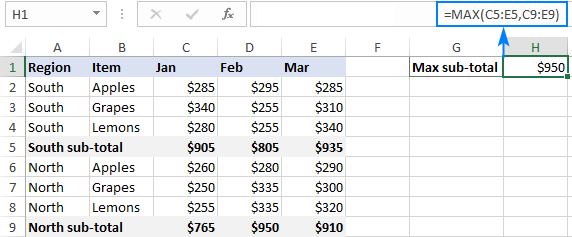
এক্সেলত সৰ্বোচ্চ (শেহতীয়া) তাৰিখ কেনেকৈ পাব
আভ্যন্তৰীণ এক্সেল ব্যৱস্থাত তাৰিখ ক্ৰমিক নম্বৰৰ বাহিৰে আন একো নহয়, গতিকে MAX উদাহৰণস্বৰূপ, C2:C7 ত শেহতীয়া ডেলিভাৰী তাৰিখ বিচাৰিবলৈ, এটা সাধাৰণ সৰ্বোচ্চ সূত্ৰ তৈয়াৰ কৰক যি আপুনি সংখ্যাৰ বাবে ব্যৱহাৰ কৰিব:
=MAX(C2:C7)
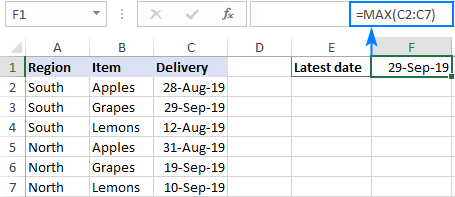
চৰ্তসমূহৰ সৈতে এক্সেলত MAX ফাংচন
যেতিয়া আপুনি চৰ্তৰ ওপৰত ভিত্তি কৰি সৰ্বোচ্চ মান পাব বিচাৰে, আপোনাৰ বাবে বাছনি কৰিব পৰাকৈ কেইবাটাও সূত্ৰ আছে। সকলো সূত্ৰই একে ফলাফল দিয়াটো নিশ্চিত কৰিবলৈ আমি একেটা তথ্যৰ গোটত পৰীক্ষা কৰিম।
কাৰ্য্য : B2:B15 ত তালিকাভুক্ত বস্তু আৰু বিক্ৰীৰ পৰিসংখ্যাৰ সৈতে C2:C15, আমি F1 ত এটা নিৰ্দিষ্ট বস্তু ইনপুটৰ বাবে সৰ্বোচ্চ বিক্ৰী বিচাৰি উলিওৱাৰ লক্ষ্য ৰাখিছো (অনুগ্ৰহ কৰি এই অংশৰ শেষৰ স্ক্ৰীণশ্বট চাওক)।
Excel MAX IF সূত্ৰ
যদি আপুনি a Excel 2000 ৰ সকলো সংস্কৰণত Excel 2019 লৈকে কাম কৰা এটা সূত্ৰ বিচাৰি, চৰ্ত পৰীক্ষা কৰিবলৈ IF ফাংচন ব্যৱহাৰ কৰক, আৰু তাৰ পিছত ফলাফল এৰে MAX ফাংচনলৈ পাছ কৰক:
=MAX(IF(B2:B15=F1, C2:C15))
For সূত্ৰটো কাম কৰিবলৈ, ই ইয়াক এটা এৰে সূত্ৰ হিচাপে প্ৰৱেশ কৰিবলৈ একেলগে Ctrl + Shift + Enter টিপিব লাগিব। যদি সকলো সঠিকভাৱে কৰা হয়, এক্সেলে আপোনাৰ সূত্ৰটো আবদ্ধ কৰি ৰাখিব{curly braces}, যি এটা এৰে সূত্ৰৰ এটা দৃশ্যমান ইংগিত।
এটা সূত্ৰত কেইবাটাও চৰ্ত মূল্যায়ন কৰাও সম্ভৱ, আৰু নিম্নলিখিত টিউটোৰিয়েলে কেনেকৈ দেখুৱাইছে: একাধিক চৰ্তৰ সৈতে MAX IF।
অ-এৰে MAX IF সূত্ৰ
যদি আপুনি আপোনাৰ কাৰ্য্যপত্ৰিকাসমূহত এৰে সূত্ৰসমূহ ব্যৱহাৰ কৰি ভাল নাপায়, তেন্তে MAX ক SUMPRODUCT ফলনৰ সৈতে সংযুক্ত কৰক যি এৰেসমূহক স্থানীয়ভাৱে প্ৰক্ৰিয়া কৰে:
=SUMPRODUCT(MAX((B2:B15=F1)*(C2:C15)))
অধিক তথ্যৰ বাবে, অনুগ্ৰহ কৰি এৰে অবিহনে MAX IF চাওক।
MAXIFS ফাংচন
Excel 2019 আৰু Office 365 ৰ বাবে Excel ত, MAXIFS নামৰ এটা বিশেষ ফাংচন আছে, যিটো বিচাৰিবলৈ ডিজাইন কৰা হৈছে 126 টা মাপকাঠীৰ সৈতে সৰ্বোচ্চ মান।
আমাৰ ক্ষেত্ৰত, মাত্ৰ এটা চৰ্ত আছে, গতিকে সূত্ৰটো ইমানেই সহজ যেনে:
=MAXIFS(C2:C15, B2:B15, F1)
বিশদ ব্যাখ্যাৰ বাবে বাক্যবিন্যাসৰ, অনুগ্ৰহ কৰি সূত্ৰৰ উদাহৰণৰ সৈতে Excel MAXIFS চাওক।
তলৰ পৰ্দাশটে সকলো 3 সূত্ৰক কাৰ্য্যত দেখুৱাইছে:
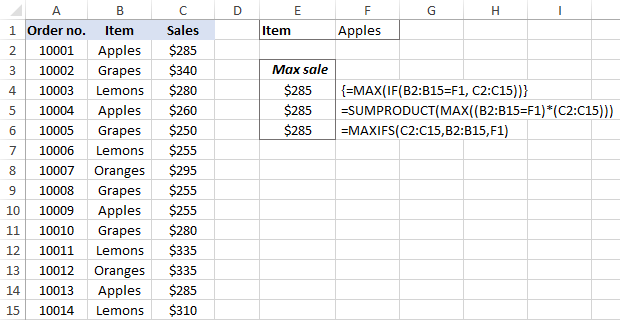
শূন্যক আওকাণ কৰি সৰ্বোচ্চ মান পাওক
এয়া, আচলতে, প্ৰিত আলোচনা কৰা চৰ্তযুক্ত MAXৰ এটা ভিন্নতা vious উদাহৰণ। শূন্য বাদ দিবলৈ, "সমান নহয়" লজিকেল অপাৰেটৰ ব্যৱহাৰ কৰক আৰু "0" অভিব্যক্তি MAXIFS ৰ মাপকাঠী বা MAX IF ৰ লজিকেল পৰীক্ষাত ৰাখক।
আপুনি বুজি পোৱাৰ দৰে, এই অৱস্থা পৰীক্ষা কৰাটো কেৱল যুক্তিযুক্ত ঋণাত্মক সংখ্যা ৰ ক্ষেত্ৰত। ধনাত্মক সংখ্যাৰ সৈতে এই পৰীক্ষা অতিৰিক্ত কাৰণ যিকোনো ধনাত্মক সংখ্যা শূন্যতকৈ ডাঙৰ।
এটা চেষ্টা কৰিবলৈ, আহকচোন...C2:C7 ৰেঞ্জত সৰ্বনিম্ন ৰেহাই। যিহেতু সকলো ৰেহাই ঋণাত্মক সংখ্যাৰে প্ৰতিনিধিত্ব কৰা হয়, আটাইতকৈ সৰু ৰেহাই আচলতে আটাইতকৈ ডাঙৰ মান।
MAX IF
এই এৰে সূত্ৰ সঠিকভাৱে সম্পূৰ্ণ কৰিবলৈ Ctrl + Shift + Enter টিপোৱাটো নিশ্চিত কৰক:
=MAX(IF(C2:C70, C2:C7))
MAXIFS
এয়া এটা নিয়মীয়া সূত্ৰ, আৰু এটা সাধাৰণ Enter কিষ্ট্ৰ'ক যথেষ্ট হ'ব।
=MAXIFS(C2:C7,C2:C7,"0")
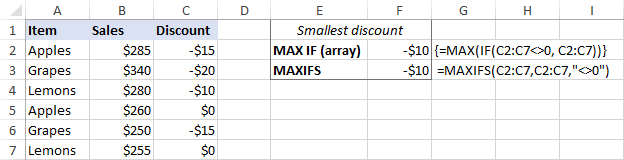
ত্ৰুটিসমূহ আওকাণ কৰি সৰ্বোচ্চ মান বিচাৰি উলিয়াওক
যেতিয়া আপুনি বিভিন্ন সূত্ৰৰ দ্বাৰা পৰিচালিত বৃহৎ পৰিমাণৰ তথ্যৰ সৈতে কাম কৰে, সম্ভাৱনা আছে যে আপোনাৰ কিছুমান সূত্ৰৰ ফলত ভুল হ'ব, যিয়ে এটা MAX সূত্ৰই এটা ঘূৰাই দিব
এটা সমাধান হিচাপে, আপুনি MAX IF ব্যৱহাৰ কৰিব পাৰে ISERROR ৰ সৈতে । আপুনি A1:B5 পৰিসীমাত সন্ধান কৰা বুলি ধৰি লৈ, সূত্ৰই এই আকৃতি লয়:
=MAX(IF(ISERROR(A1:B5)), "", A1:B5))
সূত্ৰটো সৰল কৰিবলৈ, IF ISERROR সংমিশ্ৰণৰ পৰিবৰ্তে IFERROR ফলন ব্যৱহাৰ কৰক। ই যুক্তিটো অলপ বেছি স্পষ্ট কৰি তুলিব – যদি A1:B5 ত এটা ভুল আছে, ইয়াক এটা খালী ষ্ট্ৰিং ('') ৰে সলনি কৰক, আৰু তাৰ পিছত পৰিসীমাত সৰ্বাধিক মান পাওক:
=MAX(IFERROR(A1:B5, ""))
মলমৰ এটা ফ্লাই হ'ল আপুনি Ctrl + Shift + Enter টিপিবলৈ মনত ৰাখিব লাগিব কাৰণ ই কেৱল এটা এৰে সূত্ৰ হিচাপেহে কাম কৰে।
এক্সেল ২০১৯ আৰু অফিচ ৩৫৬ৰ বাবে এক্সেলত, MAXIFS ফাংচনে কৰিব পাৰে এটা সমাধান হওক, যদিহে আপোনাৰ তথ্য গোটত অন্ততঃ এটা ধনাত্মক সংখ্যা বা শূন্য মান থাকে:
=MAXIFS(A1:B5,A1:B5,">=0")
যিহেতু সূত্ৰই চৰ্তৰ সৈতে সৰ্বোচ্চ মান সন্ধান কৰে"0 তকৈ ডাঙৰ বা সমান", ই কেৱল ঋণাত্মক সংখ্যাৰে গঠিত ডাটা ছেটৰ বাবে কাম নকৰে।
এই সকলো সীমাবদ্ধতা ভাল নহয়, আৰু আমাক স্পষ্টভাৱে এটা উন্নত সমাধানৰ প্ৰয়োজন। AGGREGATE ফাংচন, যি কেইবাটাও কাৰ্য্য সম্পাদন কৰিব পাৰে আৰু ভুল মানসমূহ আওকাণ কৰিব পাৰে, নিখুঁতভাৱে ফিট হয়:
=AGGREGATE(4, 6, A1:B5)
১ম যুক্তিত ৪ সংখ্যাই MAX ফাংচন, ২য়ত ৬ সংখ্যাই সূচায় যুক্তি হৈছে "ত্ৰুটি আওকাণ কৰক" বিকল্প, আৰু A1:B5 আপোনাৰ লক্ষ্য পৰিসীমা।
নিখুঁত পৰিস্থিতিত, তিনিওটা সূত্ৰই একে ফলাফল দিব:

এক্সেলত কেনেকৈ নিৰপেক্ষ সৰ্বোচ্চ মান বিচাৰিব
ধনাত্মক আৰু ঋণাত্মক সংখ্যাৰ পৰিসৰৰ সৈতে কাম কৰাৰ সময়ত কেতিয়াবা আপুনি চিহ্ন নিৰ্বিশেষে আটাইতকৈ ডাঙৰ নিৰপেক্ষ মান বিচাৰিব বিচাৰিব পাৰে।
প্ৰথমটো মনলৈ অহা ধাৰণাটো হ'ল ABS ফাংচন ব্যৱহাৰ কৰি ৰেঞ্জৰ সকলো সংখ্যাৰ নিৰপেক্ষ মান পোৱা আৰু সেইবোৰক MAX:
{=MAX(ABS( range ))}লৈ ফিড কৰা এইটো এটা এৰে সূত্ৰ, গতিকে ইয়াক Ctrl + Shift + Enter চৰ্টকাটৰ সৈতে নিশ্চিত কৰিবলৈ নাপাহৰিব। আন এটা সতৰ্কবাণী হ'ল ই কেৱল সংখ্যাৰ সৈতেহে কাম কৰে আৰু অসংখ্যাগত তথ্যৰ ক্ষেত্ৰত ভুল হয়।
এই সূত্ৰত সুখী নহয়নে? তাৰ পিছত অধিক কাৰ্য্যক্ষম কিবা এটা নিৰ্মাণ কৰোঁ আহক :)
যদি আমি নূন্যতম মান বিচাৰি পাওঁ, ইয়াৰ চিনটো ওলোটা বা আওকাণ কৰো, আৰু তাৰ পিছত আন সকলো সংখ্যাৰ সৈতে মূল্যায়ন কৰো তেন্তে কি হ’ব? য়েপ, সেইটোৱে এটা স্বাভাৱিক সূত্ৰ হিচাপে নিখুঁতভাৱে কাম কৰিব। অতিৰিক্ত বোনাছ হিচাপে, ই...লিখনী প্ৰৱেশ আৰু ভুলসমূহ ভালদৰে নিয়ন্ত্ৰণ কৰে:
A1:B5 ত উৎস সংখ্যাসমূহৰ সৈতে, সূত্ৰসমূহ নিম্নলিখিত ধৰণে যায়।
Array সূত্ৰ (Ctrl + Shift + ৰ সৈতে সম্পূৰ্ণ কৰা হৈছে প্ৰৱেশ কৰক):
=MAX(ABS(A1:B5))
নিয়মিত সূত্ৰ (এণ্টাৰৰ সৈতে সম্পূৰ্ণ কৰা হৈছে):
=MAX(MAX(A1:B5), -MIN(A1:B5))
বা
=MAX(MAX(A1:B5), ABS(MIN(A1:B5)))
তলৰ স্ক্ৰীণশ্বটে ফলাফল দেখুৱাইছে:

চিন সংৰক্ষণ কৰি সৰ্বোচ্চ নিৰপেক্ষ মান ঘূৰাই দিয়ক
কিছুমান পৰিস্থিতিত, আপুনি পাব পাৰে আটাইতকৈ ডাঙৰ নিৰপেক্ষ মান বিচাৰি উলিয়াব লাগিব কিন্তু সংখ্যাটো ইয়াৰ মূল চিহ্নৰ সৈতে ঘূৰাই দিব লাগিব, নিৰপেক্ষ মানটো নহয়।
সংখ্যাবোৰ A1:B5 কোষত আছে বুলি ধৰি ল'লে, ইয়াত ব্যৱহাৰ কৰিবলগীয়া সূত্ৰটো আছে:
২৯২২
প্ৰথম দৃষ্টিত জটিল, যুক্তি অনুসৰণ কৰাটো যথেষ্ট সহজ। প্ৰথমে আপুনি পৰিসৰৰ আটাইতকৈ ডাঙৰ আৰু সৰু সংখ্যা বিচাৰি উলিয়াব আৰু সিহঁতৰ নিৰপেক্ষ মান তুলনা কৰে। যদি নিৰপেক্ষ সৰ্বোচ্চ মান নিৰপেক্ষ নূন্যতম মানতকৈ বেছি হয়, সৰ্বোচ্চ সংখ্যা ঘূৰাই দিয়া হয়, অন্যথা – নূন্যতম সংখ্যা। যিহেতু সূত্ৰটোৱে মূল মান ঘূৰাই দিয়ে আৰু নিৰপেক্ষ মান নহয়, ই চিহ্নৰ তথ্য ৰাখে:

এক্সেলত সৰ্বোচ্চ মান কেনেকৈ হাইলাইট কৰিব
আপুনি বিচৰাৰ সময়ত পৰিস্থিতিত মূল ডাটা ছেটত সৰ্বাধিক সংখ্যা চিনাক্ত কৰিবলৈ, আটাইতকৈ দ্ৰুত উপায় হ'ল ইয়াক এক্সেল চৰ্তযুক্ত ফৰ্মেটিংৰ সৈতে হাইলাইট কৰা। তলৰ উদাহৰণসমূহে আপোনাক দুটা ভিন্ন পৰিস্থিতিৰ মাজেৰে লৈ যাব।
এটা পৰিসীমাৰ সৰ্বোচ্চ সংখ্যা হাইলাইট কৰক
মাইক্ৰ'চফ্ট এক্সেলৰ শীৰ্ষ ৰেংকিং মানসমূহ ফৰ্মেট কৰিবলৈ এটা পূৰ্বনিৰ্ধাৰিত নিয়ম আছে, যি...আমাৰ প্ৰয়োজনৰ লগত একেবাৰে খাপ খাই পৰে। ইয়াক প্ৰয়োগ কৰাৰ পদক্ষেপসমূহ ইয়াত দিয়া হ'ল:
- আপোনাৰ সংখ্যাৰ পৰিসৰ নিৰ্বাচন কৰক (আমাৰ ক্ষেত্ৰত C2:C7)।
- ঘৰ টেবত,... শৈলীসমূহ গোট, চৰ্তসাপেক্ষ ফৰ্মেটিং > নতুন নিয়ম .
- নতুন বিন্যাস নিয়ম সংলাপ বাকচত, কেৱল ওপৰৰ বা তলৰ ৰেংক কৰা মানসমূহ ফৰ্মেট কৰক নিৰ্ব্বাচন কৰক।
- তলৰত পেনত, ড্ৰপ-ডাউন তালিকাৰ পৰা শীৰ্ষ বাছক আৰু ইয়াৰ কাষৰ বাকচত 1 লিখক (অৰ্থাৎ আপুনি সৰ্বাধিক মান থকা এটা ঘৰ হাইলাইট কৰিব বিচাৰে)।
- <1 ক্লিক কৰক>ফৰ্মেট বুটাম আৰু আকাংক্ষিত বিন্যাস নিৰ্ব্বাচন কৰক।
- দুয়োটা উইণ্ড' বন্ধ কৰিবলৈ দুবাৰ ঠিক আছে ক্লিক কৰক।
সম্পন্ন! নিৰ্বাচিত পৰিসীমাৰ সৰ্বোচ্চ মান স্বয়ংক্ৰিয়ভাৱে হাইলাইট কৰা হয়। যদি এটাতকৈ অধিক সৰ্বোচ্চ মান আছে (ডুপ্লিকেট), এক্সেলে সেইবোৰ সকলো হাইলাইট কৰিব:
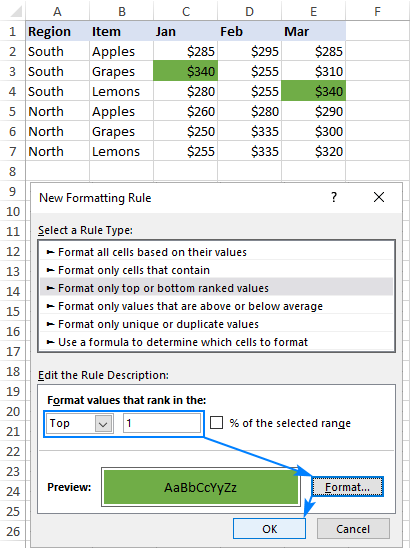
প্ৰতিটো শাৰীত সৰ্বোচ্চ মান হাইলাইট কৰক
যিহেতু কোনো বিল্ড নাই -in rule প্ৰতিটো শাৰীৰ পৰা সৰ্বোচ্চ মান আঁতৰাই ৰাখিবলৈ, আপুনি এটা MAX সূত্ৰৰ ওপৰত ভিত্তি কৰি আপোনাৰ নিজৰ এটা বিন্যাস কৰিব লাগিব । ইয়াত কেনেকৈ:
- আপুনি সৰ্বোচ্চ মান হাইলাইট কৰিব বিচৰা সকলো শাৰী নিৰ্ব্বাচন কৰক (এই উদাহৰণত C2:C7)।
- ঘৰ টেবত, শৈলীসমূহ গোটত, নতুন নিয়ম ক্লিক কৰক > কোনবোৰ ঘৰ ফৰ্মেট কৰিব লাগে নিৰ্ধাৰণ কৰিবলে এটা সূত্ৰ ব্যৱহাৰ কৰক ।
- ফৰ্মেটত মানসমূহ য'ত এই সূত্ৰ সত্য বাকচত, এই সূত্ৰ সুমুৱাওক:
=C2=MAX($C2:$E2)য'ত C2 হৈছে আটাইতকৈ বাওঁফালৰ কোষ আৰু $C2:$E2 হৈছে প্ৰথম শাৰীৰ পৰিসীমা।

